Если ваш iPhone не может работать целый день без подзарядки несколько раз, значит, что-то не так, но он может работать больше, чем нужно.
Поэтому, прежде чем отправиться в путешествие по бару Genius, сначала попробуйте некоторые приемы, чтобы сохранить заряд батареи в течение дня. Некоторые из этих советов по экономии заряда батареи могли бы работать на более старых версиях iOS, но это руководство предназначено специально для iPad, iPhone и iPod touch с iOS 9.
Примечание. Для большинства этих настроек вы можете использовать новую функцию поиска в настройках iOS 9, чтобы найти нужную функцию.
1. Контролируйте свою батарею, чтобы определить проблемные приложения
В настройках «Батарея» в приложении «Настройки» вы можете отслеживать, какие приложения больше всего разряжают вашу батарею, а затем решать, удалять их или нет, или, по крайней мере, принудительно закрывать их.
Если ваш домашний экран является самым большим зарядом аккумулятора, как у меня, включите автоматическую блокировку, чтобы автоматически блокировать ваше устройство через 1 минуту или 30 секунд вместо 2-5 минут или никогда. (Подобные предложения не всегда появляются на странице «Батарея», если только у вас нет проблем, требующих решения.)
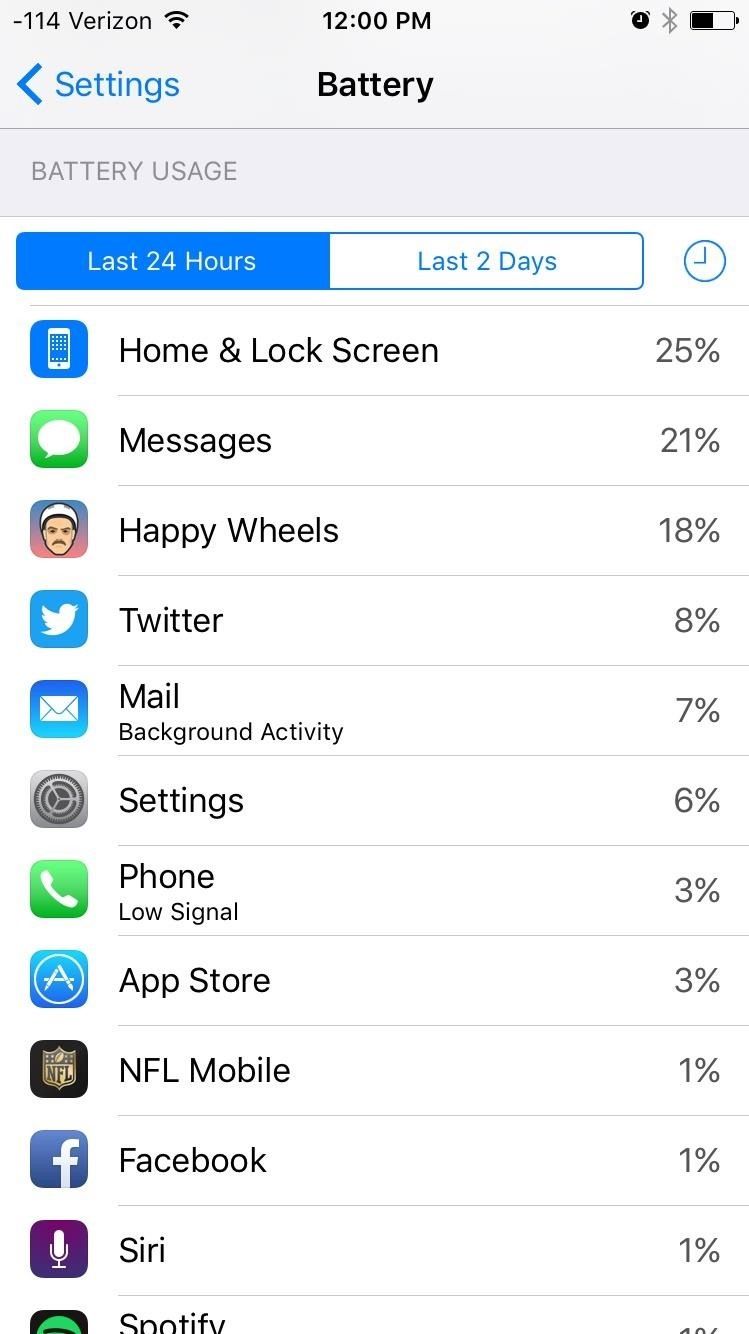
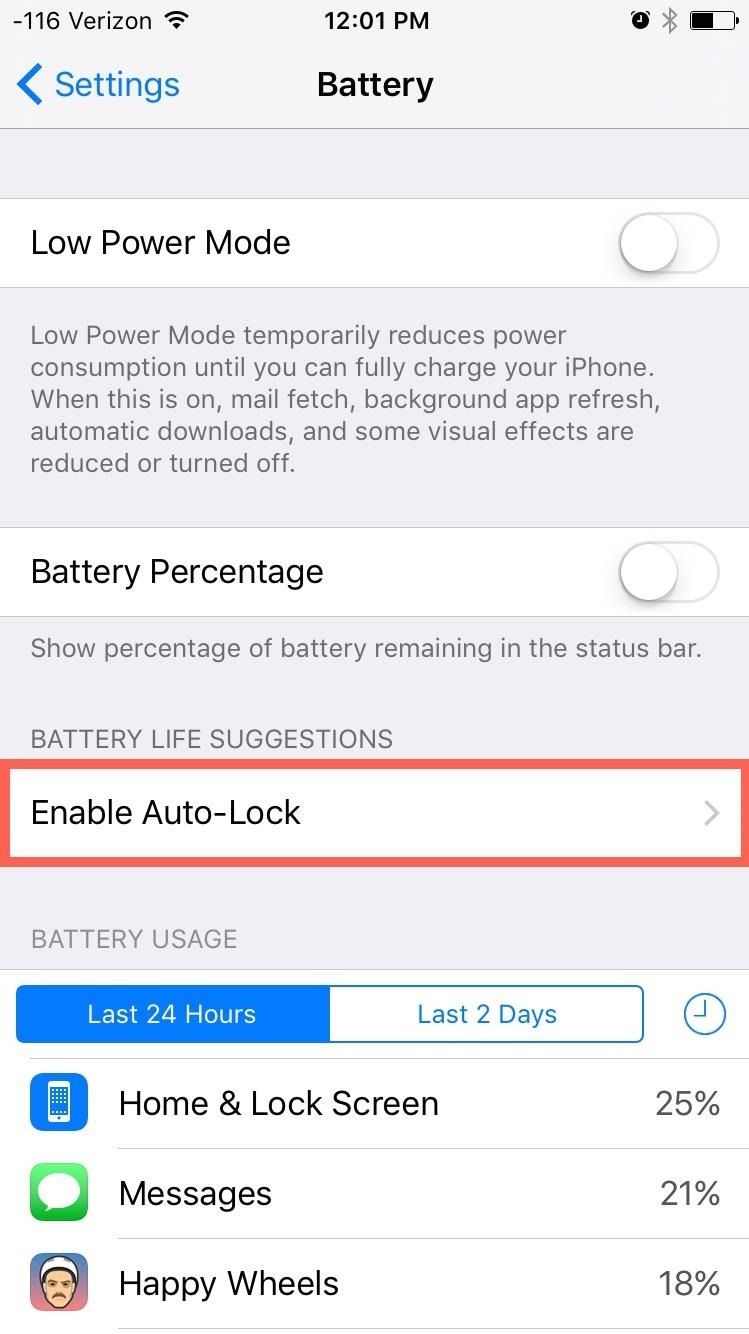
2. Отключите фоновое обновление приложения
Еще один способ предотвратить утечку ненужной энергии из приложений — перейти в «Настройки» -> «Основные» и отключить фоновое обновление приложения, как для всех ваших приложений, так и для отдельных. Это мешает вашему устройству постоянно обновлять содержимое приложения в фоновом режиме, а не обновлять его после открытия приложения. (Это также отличный инструмент для путешествий с ограниченными данными.)
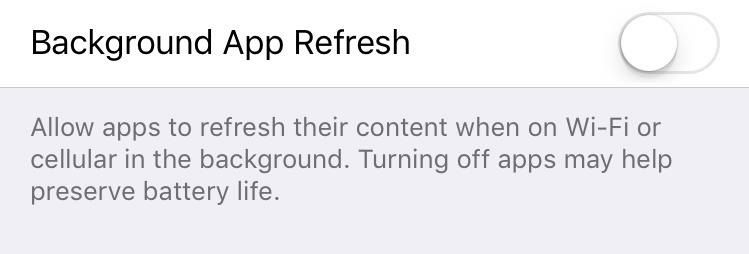
3. Отключить автояркость
Если вам не лень настраивать его самостоятельно, отключите функцию «Автояркость» на дисплее. Настройки яркости. Чаще всего яркость моего дисплея выше необходимой при включении этой функции, поэтому большую часть времени я настраиваю его вручную, чтобы он не разрядил батарею.
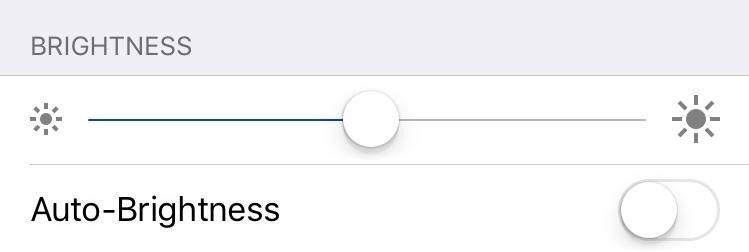
4. Отключить Bluetooth, Wi-Fi, AirDrop, когда вы этого не делаете
Вы можете сэкономить значительное время автономной работы, просто подняв свой Центр управления и сделав несколько быстрых настроек. Например, если вы не используете Wi-Fi или Bluetooth, отключите их. Если Bluetooth нужно оставить включенным, отключите AirDrop (что также предотвратит киберфлеширование).
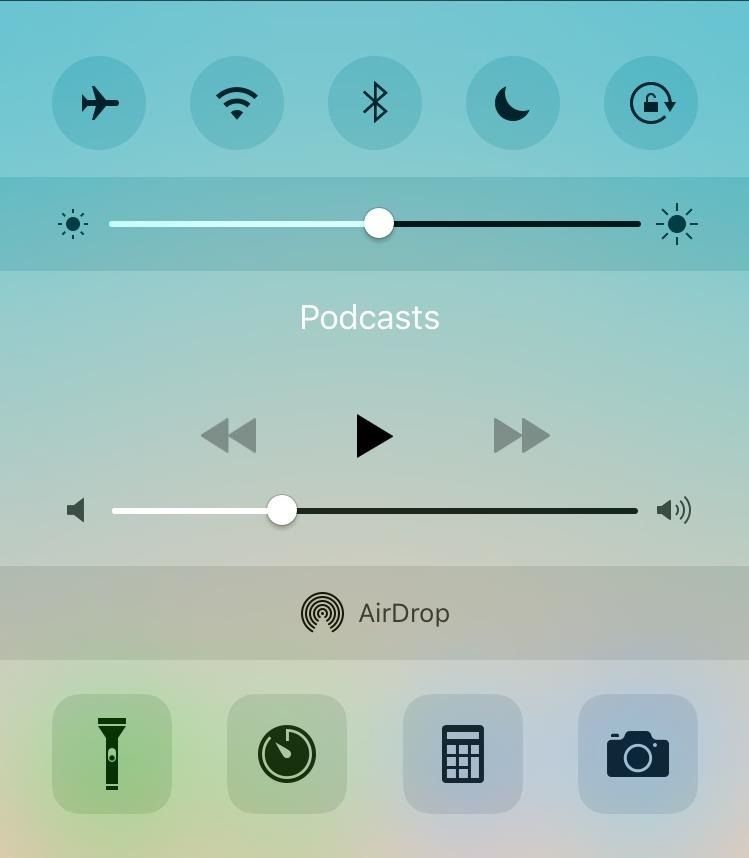
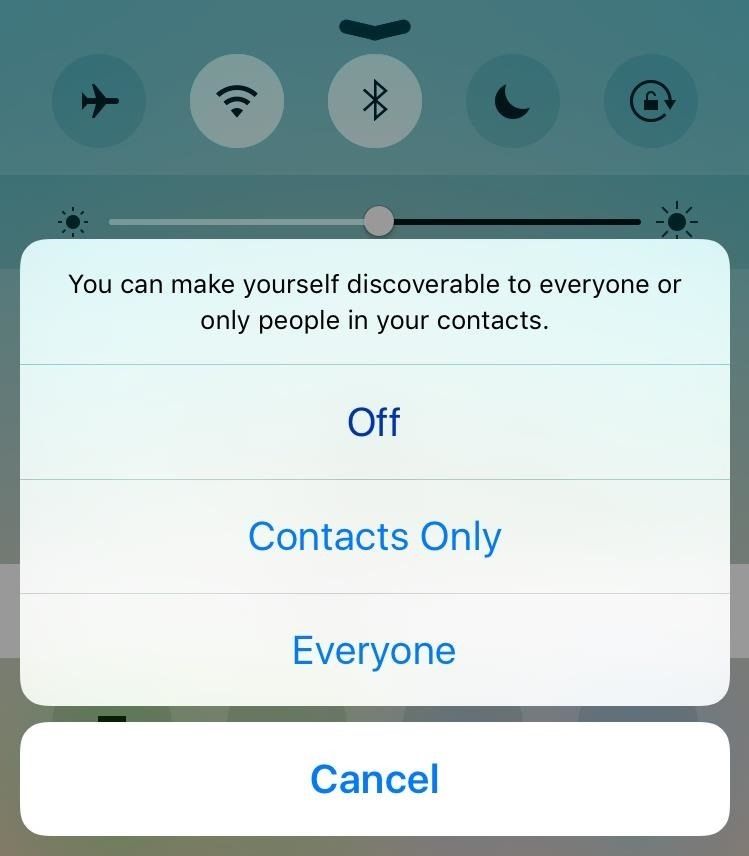
5. Отключить уведомления для некоторых приложений
Не каждое уведомление, которое вы получаете, важно или полезно. Помимо основных элементов, таких как электронная почта и сообщения, отключайте уведомления приложений, которые вам не нужны. Просто зайдите в Настройки -> Уведомления и отключите уведомления для отдельных приложений по одному.
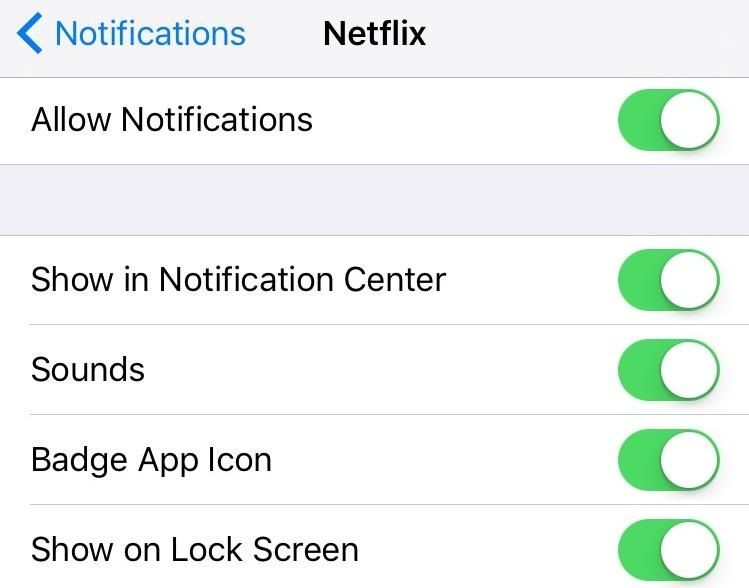
6. Настройте свое устройство на получение данных реже
Несмотря на то, что вы по-прежнему хотите, чтобы уведомления по электронной почте были включены, вы можете ограничить частоту, с которой ваше устройство выбирает новые данные в настройках «Почта», «Контакты», «Календари». Просто выберите «Получить новые данные», отключите функцию «Push» и выберите частоту получения новых данных (каждые 15 минут, 30 минут, ежечасно или вручную).
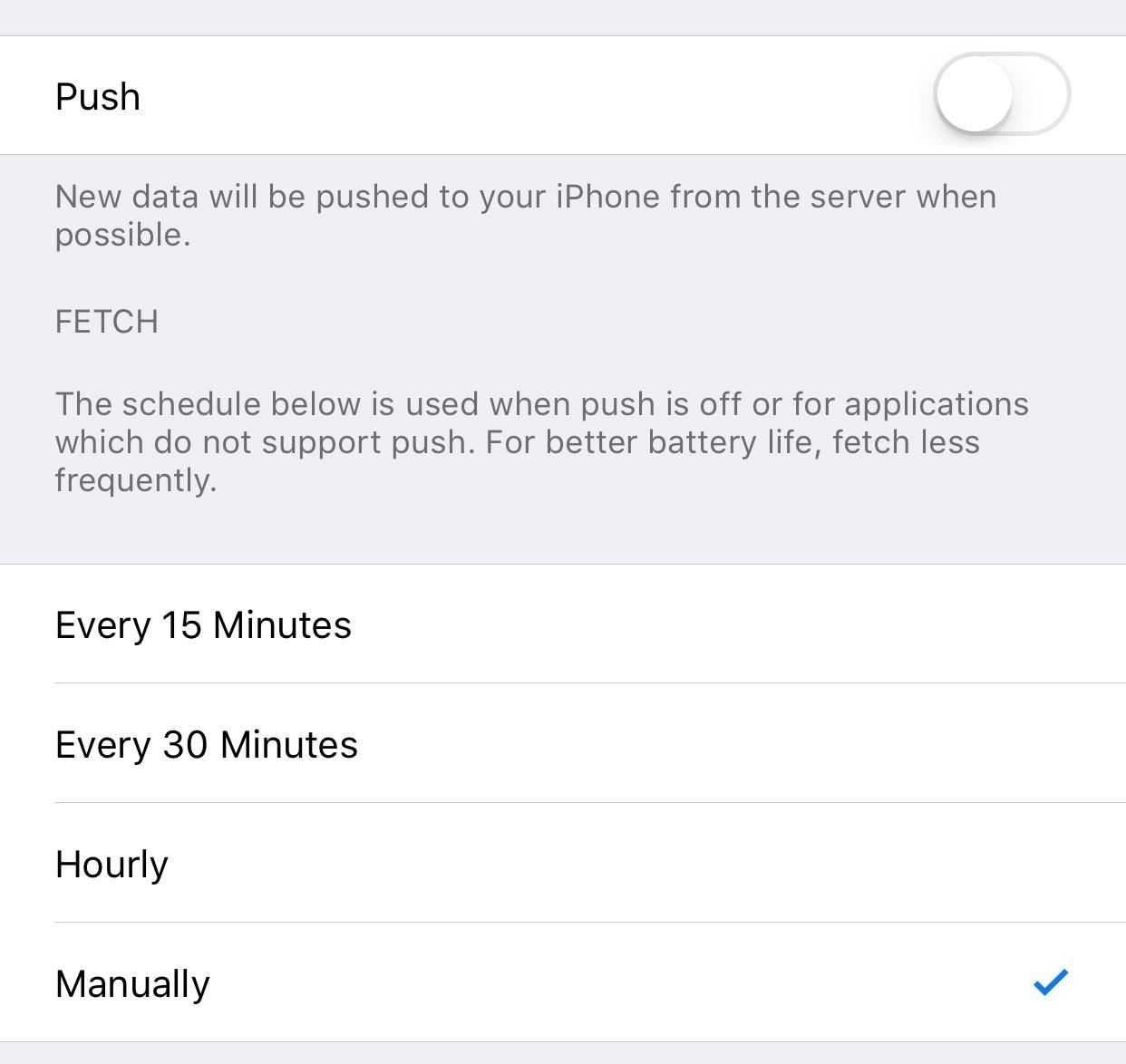
7. Отключить передачу
Отключите функцию передачи обслуживания, расположенную в меню «Настройки» -> «Основные» -> «Передача» Предлагаемые приложения. Когда эта функция включена, вы можете запустить задачу на одном устройстве (iPad, iPhone или Mac), затем передать ее и завершить на другом — но сколько из вас на самом деле ее использует или будет использовать? У меня есть Mac, и я никогда не находил его полезным, и есть большая вероятность, что вы чувствуете то же самое.
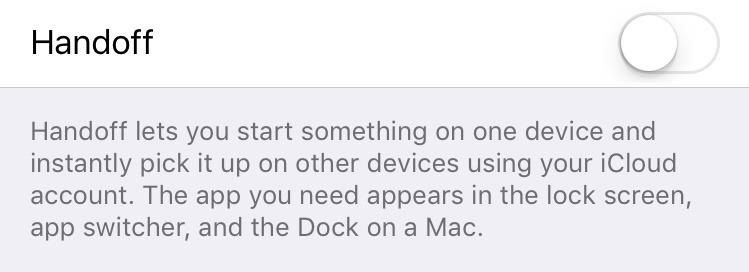
8. Отключите предложенные приложения для экрана блокировки App Switcher
Также в Handoff Параметры «Предлагаемые приложения» — это переключатель «Предлагаемые приложения», который предлагает приложения, основанные на обычной активности и местоположении. Возможно, вы заметили это на экране блокировки или в переключателе приложений вашего устройства, но если вы им не пользуетесь, сделайте себе одолжение и выключите его.
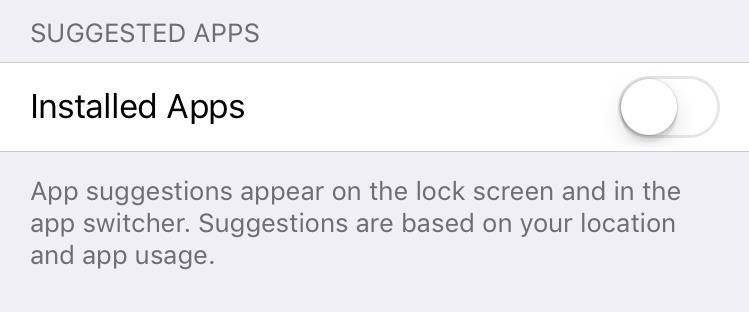
9. Отключите обновления App Store
В настройках приложения и iTunes Store отключите автоматическое обновление. Это остановит фоновые процессы в App Store, так как он отслеживает обновления установленных приложений на вашем устройстве.
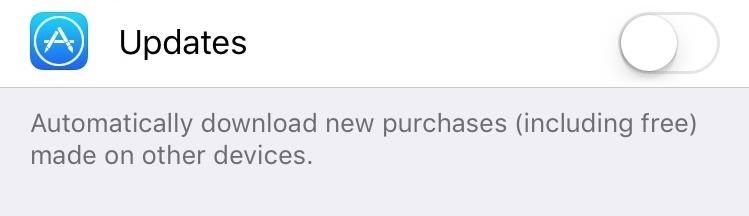
10. Отключите отслеживание фитнеса (если вы не пытаетесь войти в форму)
Приложение «Здоровье» отслеживает движение и фитнес, получая доступ к данным датчика, таким как движение тела и количество шагов, но если вы не используете его, отключите его. Нет никаких причин, чтобы ваше устройство отслеживало вашу физическую форму, если вы не пытаетесь прийти в форму. Зайдите в Настройки -> Конфиденциальность -> Движение Пригодность к отключению отслеживания фитнеса — для самого приложения Health или для всех приложений.
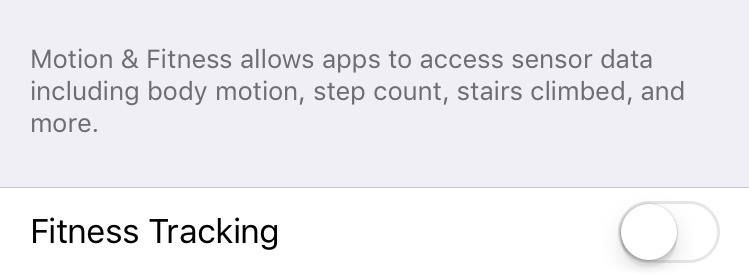
11. Ограничьте отслеживание рекламы на вашем устройстве
Также в настройках конфиденциальности находится Реклама. То, что вы хотите сделать здесь, это переключить на Ограничить отслеживание рекламы. Это ограничит частоту отслеживания вашего устройства рекламодателями и предоставления им целевой рекламы.
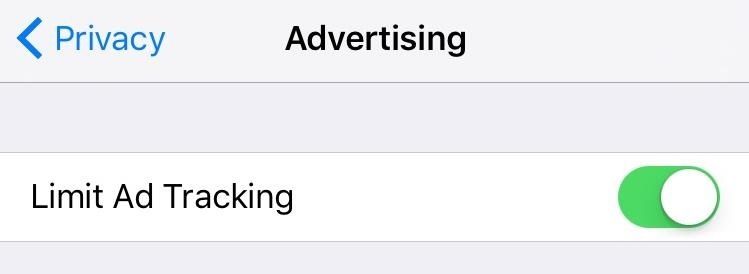
12. Отключите службы определения местоположения для определенных приложений
Предпочтения Location Services в настройках Privacy также стоит учитывать при попытке продлить срок службы батареи. Если хотите, отключите его полностью, но я обычно настраиваю его для каждого приложения. Например, я могу разрешить Instagram получать доступ к своему местоположению, только когда я нахожусь в приложении, чтобы я мог пометить местоположение.
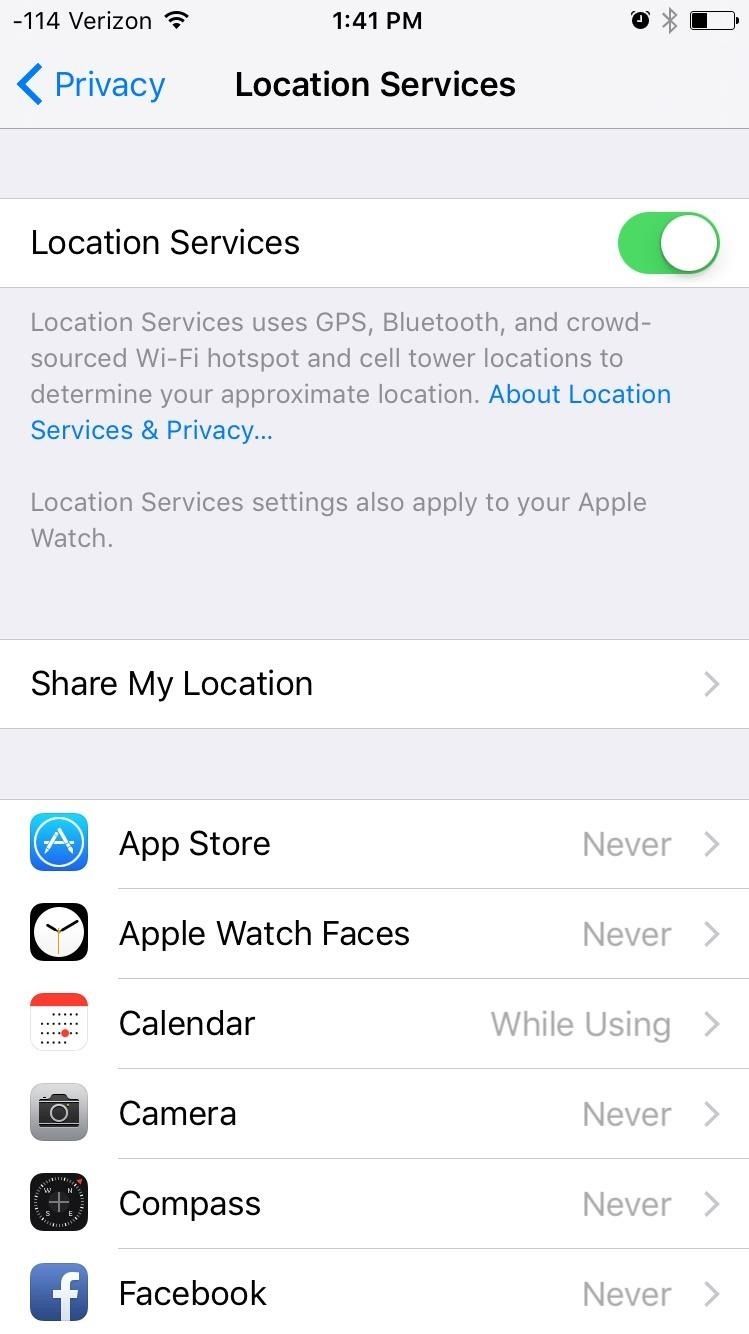
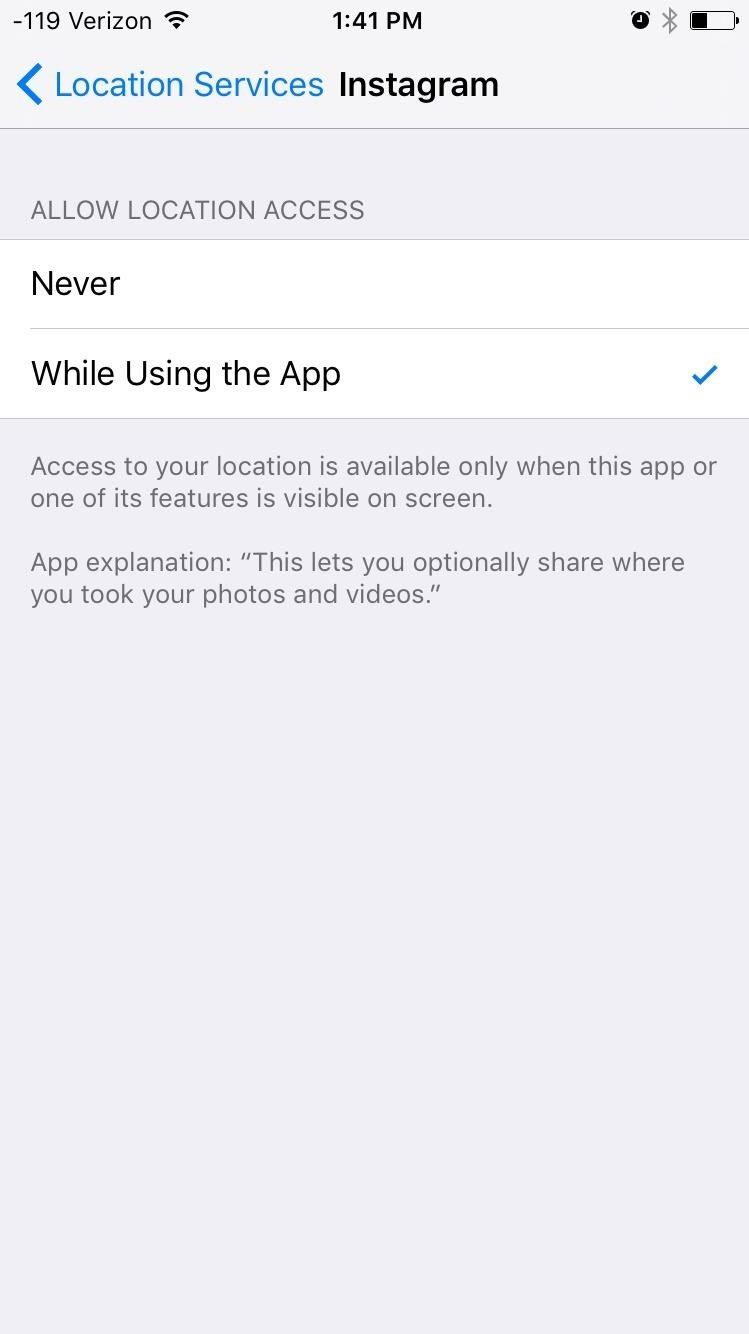
13. Отключить частые места
Углубившись в настройки служб определения местоположения, перейдите в раздел «Системные службы» внизу страницы. Здесь вы найдете дополнительные переключатели, которые можно отключить, такие как Homekit, Compass Calibration и iAds на основе местоположения. Вы также можете отключить «Частые местоположения», что позволяет вашему iPhone отслеживать, куда вы идете, чтобы предоставлять «информацию о местоположении».

14. Не отправляйте данные в Apple
Наконец, прежде чем покинуть настройки конфиденциальности, перейдите в раздел Диагностика Использование. Хотя отправка данных в Apple способствует развитию и делает iOS более удобной для всех, мне нравится думать, что достаточно пользователей iPhone, у которых включена эта функция, поэтому я решил вместо этого сэкономить заряд батареи.

15. Отключите некоторые настройки iCloud
В настройках iCloud вы можете отключить все, что вам не нужно или не используется. Такие вещи, как электронная почта и напоминания, не обязательно должны включаться и храниться в облаке. Это следует делать только в том случае, если вы в основном используете только одно устройство Apple.
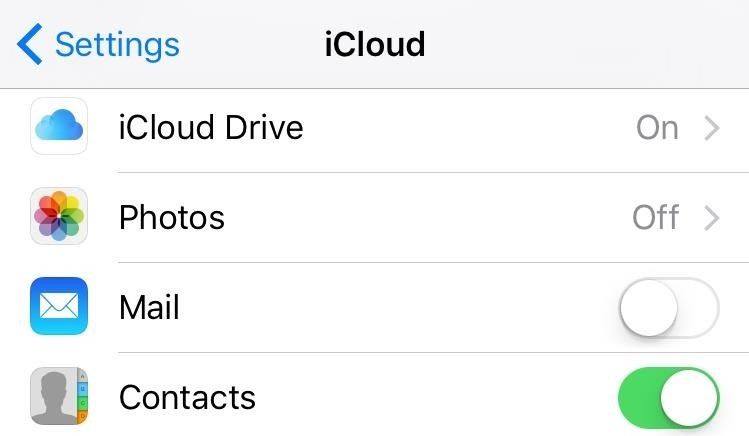
16. Уменьшить движение
Эффект параллакса — приятное небольшое касание, появившееся со времен iOS 7, но в этом нет необходимости (а иногда даже раздражает). Отключите его в меню «Настройки» -> «Основные» -> «Специальные возможности» -> «Уменьшить движение», и вы заметите, что ваше устройство чувствует себя быстрее без анимации при запуске приложений.
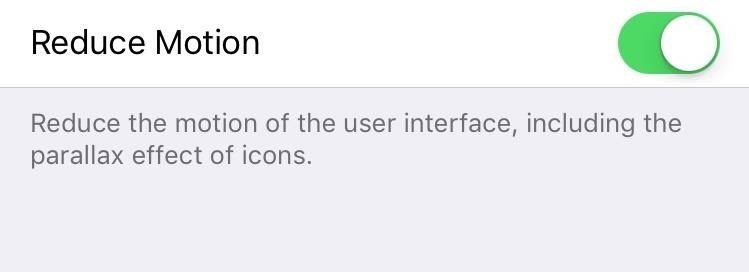
17. Отключить предложения Siri результаты поиска
Каждый раз, когда вы выполняете поиск на своем устройстве, Siri будет предлагать приложения, которые, по его мнению, имеют отношение к вашему поиску, еще до того, как вы начнете печатать. Это может потребовать некоторой вычислительной мощности и, следовательно, заряда батареи. Если вам это не нужно, перейдите в Общие -> Поиск Spotlight -> и отключите Siri Предложения. Вы также можете переключать приложения, которые Spotlight просматривает каждый раз, когда вы выполняете поиск. (Подробнее о настройках поиска здесь.)

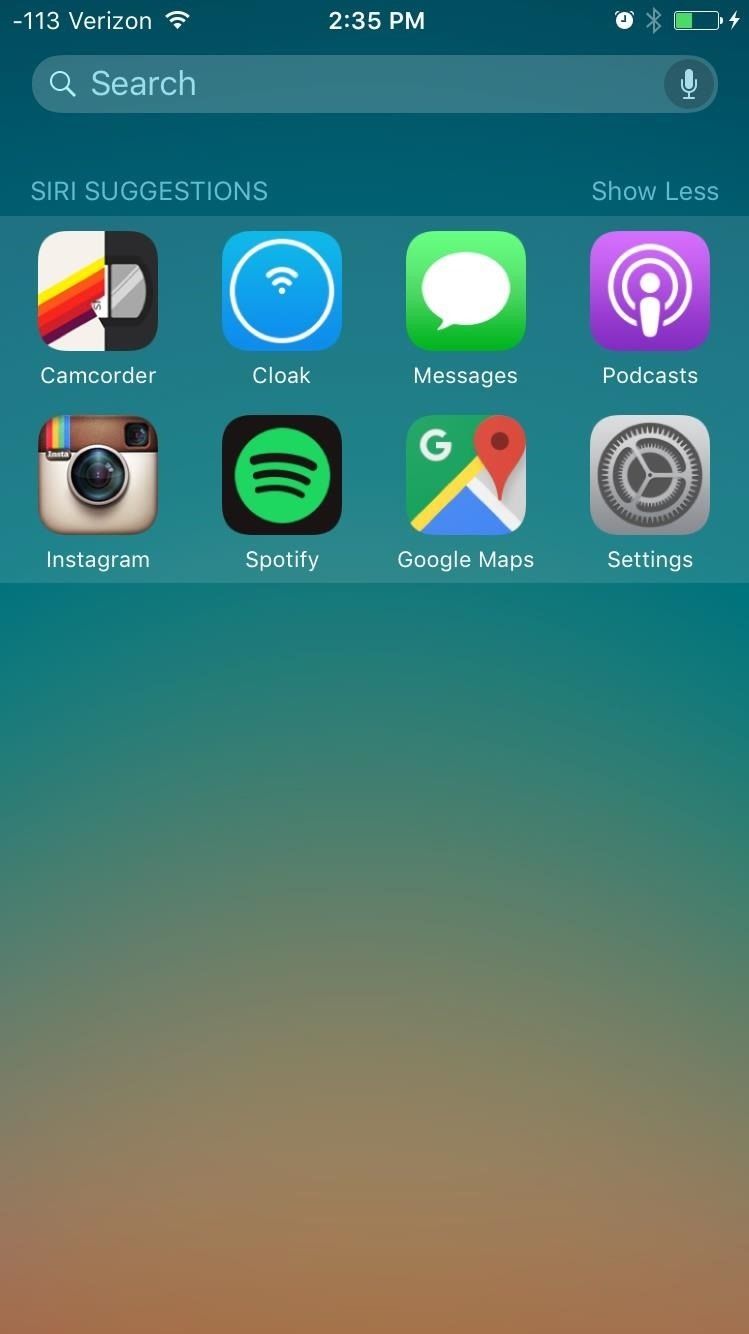
18. Включите Wi-Fi Assist
Новым в iOS является Wi-Fi Assist, который можно найти в настройках сотовой связи. Использование этой функции предотвратит попытки вашего устройства подключиться к слабой сети Wi-Fi, когда сотовая связь более прочная и лучший вариант. Он небольшой, но в некоторых случаях полезный, но может привести к большему расходу батареи без него, если ваше устройство постоянно пытается использовать слабую точку доступа Wi-Fi.
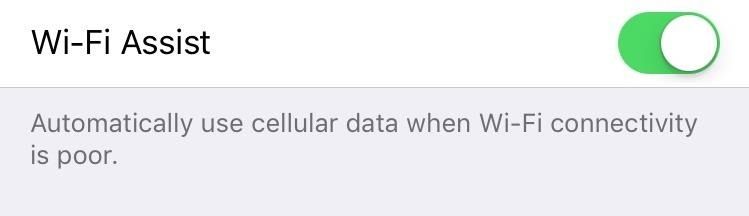
19. Включите режим низкого энергопотребления при необходимости
Несмотря на то, что режим низкого энергопотребления может замедлить работу вашего устройства до скорости iPhone 5, если у вас действительно низкий заряд аккумулятора и вы хотите получить заряд батареи, включите его, чтобы продлить его на три часа. Подробнее об этом читайте в нашем руководстве по режиму низкого энергопотребления.

20. Держите это лицом вниз
Стремясь помочь сэкономить заряд батареи, Apple включила функцию обнаружения лицевой стороной вниз в iOS 9, которая предотвращает подсветку экрана, когда ваше устройство получает уведомление, когда оно перевернуто экраном вниз. Поэтому, когда вы работаете и не имеете отношения к уведомлениям, теперь включите iPhone, чтобы он не отображался.

Что вы делаете, чтобы продлить срок службы батареи на вашем iPad, iPhone или iPod touch? Поделитесь своими советами с нами в разделе комментариев ниже.
Следите за Apple Hacks на Facebook и Twitter или Gadget Hacks на Facebook, Google+ и Twitter, чтобы узнать больше советов Apple.
Оцените статью!

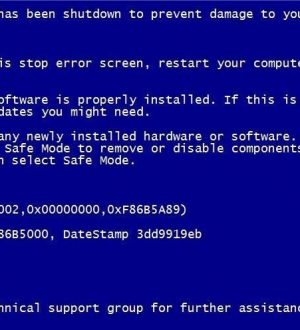
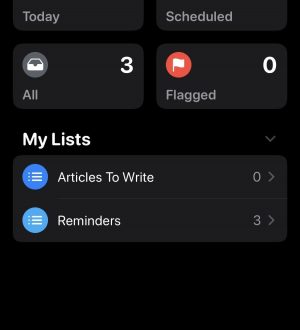
Отправляя сообщение, Вы разрешаете сбор и обработку персональных данных. Политика конфиденциальности.